Hvordan man korrekt diskuterer tweets for din Tweetstorms

Twitter-tråde (aka tweetstorms), hvor nogen posterer en række relaterede Tweets efter hinanden, sidder på et underligt sted: alle hævder at hader dem, men mange mennesker sender dem alligevel. Twitter har for nylig omfavnet funktionen, integreret dem i platformen og gør dem lettere at gøre det rigtige. Sådan bruger du dem.
Bemærk: Når jeg skriver dette, er funktionen kun tilgængelig via Twitters webapp. Det ruller ud på Android og iOS i den nærliggende funktion og skal fungere næsten identisk.
Opret en ny Tweetstorm
Head til Twitter og start en ny Tweet. Skriv ud, hvad du vil have den første besked at sige, og når du er klar til at tilføje en anden tweet, skal du klikke på det lille plus-ikon.
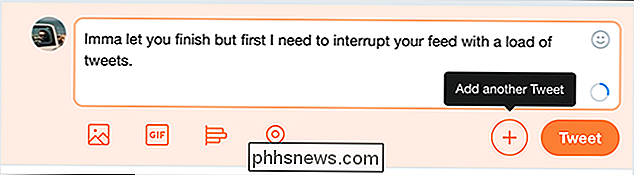
Nu har du et andet Tweet-vindue til brug, så skriv bare ind hvad du vil sige, og klik derefter på plusknappen igen, hvis du har brug for flere tweets.
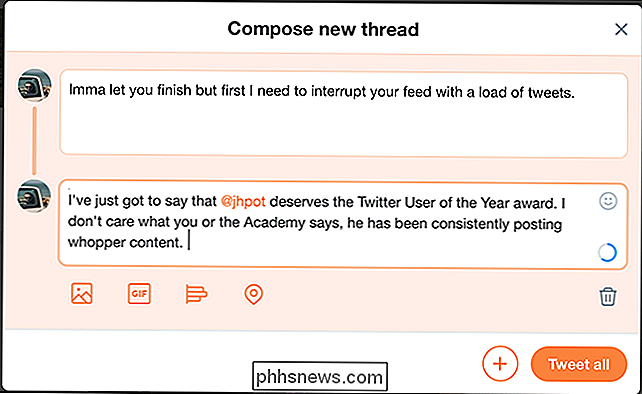
Fortsæt på denne måde for at tilføje, hvor mange tweets du vil have i din tråd. Du kan tilføje billeder, Gifs og videoer som normalt.
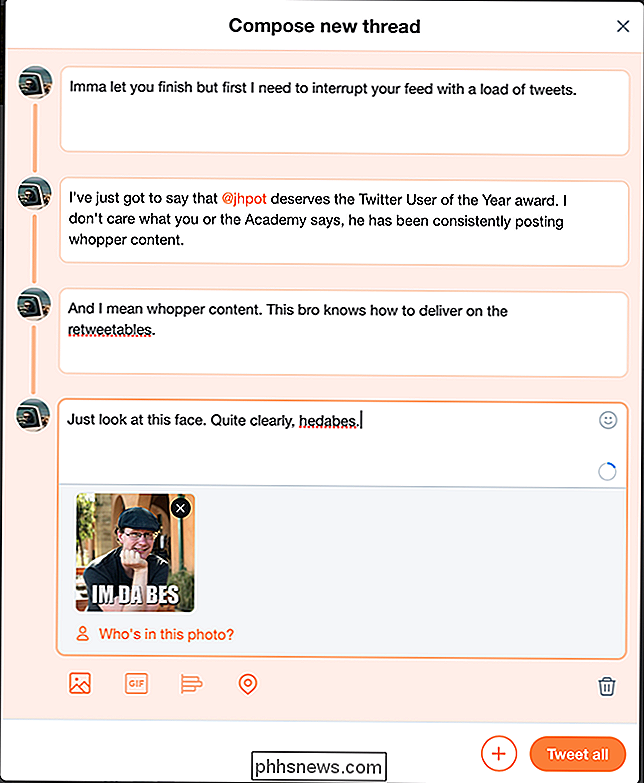
Når du er klar, skal du klikke på "Tweet All" for at sende tråden.
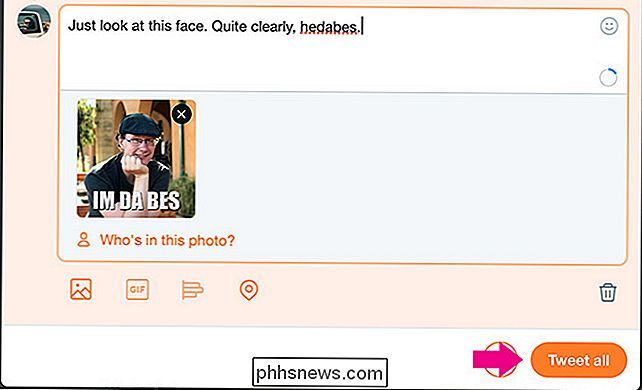
Dine tilhængere vil se den første Tweet fra tråden (og måske op til to flere). For at se de fulde ting skal de klikke på linket "Vis dette emne".

Dette stopper Twitter-tråde fra at overhale folkens feeds.
Tilføjelse af en anden Tweet til tråden
Hvis du senere vil pege på for at tilføje en anden Tweet til din tråd, skal du åbne den og derefter trykke nederst på alternativet "Add another Tweet".
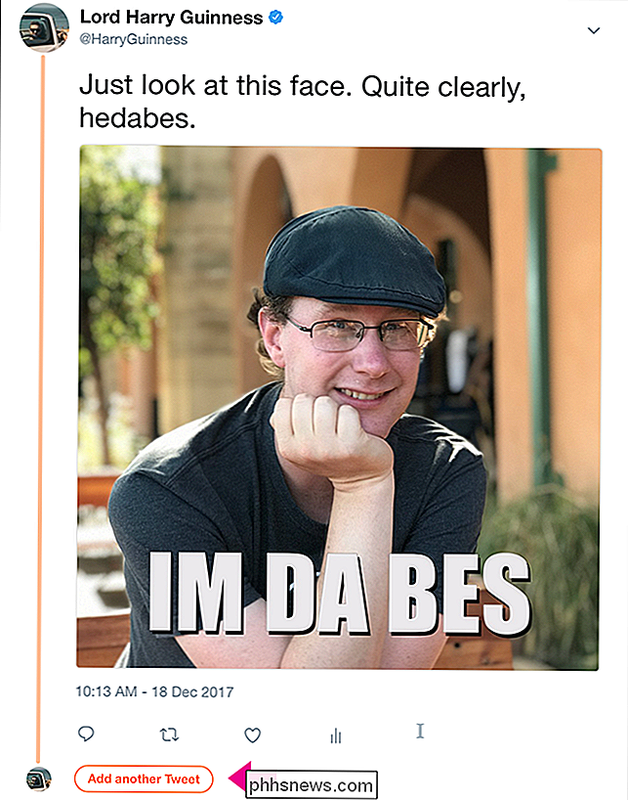
Skriv hvad du vil sige, og klik derefter på knappen "Tweet".
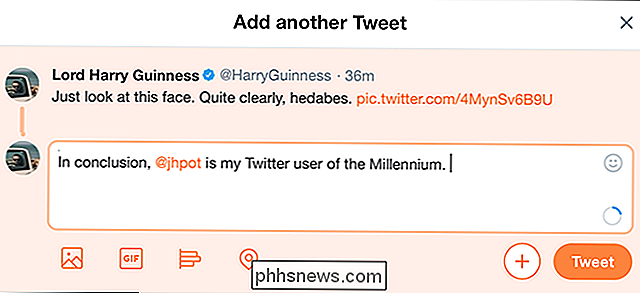
Du tilføjes en ny tweet til slutningen af tråden.
Med 280 tegn tweets og officiel support til Tweetstoms, ændres Twitter definitivt. I stedet for et sted for 140 tegn tanker, er det nu muligt at have meget længere diskussioner. Om dette er en god ting eller ikke, skal du se det igen.

Sådan installeres og indstilles Kwikset Kevo Smart Lock
Traditionelle dørlås fungerer fint, men hvis du vil tilføje nogle smarts til sikkerheden i dit hjem, er en smart lås en god måde at gå på. Sådan installeres og opsættes Kwikset Kevo smartlås. Før du kommer i gang, skal du sørge for at udskifte en deadbolt er noget, du er komfortabel med at gøre. Det er temmelig let for det meste, men det indebærer at fjerne hele deadbolt-mekanismen og erstatte den med en helt ny.

Windows 10 Uden Cruft: Windows 10 LTSB (Long Term Service Branch), Forklaret
Vidste du, at der er en version af Windows 10, der ikke får store funktion opdateringer, og gør det ikke Har du endda Windows Store eller Microsoft Edge-browseren? Det hedder Windows 10 LTSB, der er kort for Long Term Servicing Branch. LTSB er den langsomste flytende gren af Windows 10 RELATERET: Hvad betyder "Udskyder opgraderinger" i Windows 10?



